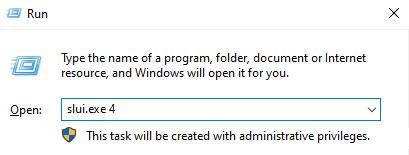Nogle brugere har rapporteret at støde på Windows 10 aktiveringsfejlkode 0x8007007B efter installation af de seneste opdateringer på deres pc:
Vi kan ikke aktivere Windows på denne enhed, da vi ikke kan oprette forbindelse til din organisations aktiveringsserver. Sørg for, at du er forbundet til din organisations netværk, og prøv igen. Hvis du fortsat har problemer med aktiveringen, skal du kontakte din organisations supportperson. Fejlkode 0x8007007B.
På grund af dette problem står de over for problemer relateret til Windows-operativsystemets aktiveringsprocessen. For at løse dette problem vil dagens artikel nævne nogle metoder, der kan hjælpe dig med at rette fejlen.
Hvad er fejlkode 0X8007007B?
Du kan støde på denne fejl, når du forsøger at installere Windows 10 med en licens til et stort antal enheder. Fejlen vises, når du har indtastet licensnøglen og forsøgt at aktivere Windows 10. Denne fejl opstår også på ældre versioner af Windows, før Windows Vista.
Der er flere eksempler på forekomsten af fejl 0x8007007B:
- Windows kan ikke aktiveres lige nu. (0x8007007B)
- Aktiveringsfejl: Kode 0x8007007B.
- Windows 10 Aktiveringsfejl 0x8007007B.
- Fejlkode 0x8007007B. Filnavnet, mappenavnet eller volumenetikettens syntaks er forkert.
- Der opstod et problem, da Windows forsøgte at aktivere. Fejlkode 0x8007007B.
- Kontakt din systemadministrator for at få en produktnøgle. Fejlkode: 0x8007007B.
Årsag til fejlkode 0x8007007
Den mest almindelige årsag til denne fejl ser ud til at være en mislykket forbindelse til Key Management Service (KMS). Dette er en kendt fejl i Windows 10-aktiveringsguiden, specifikt på build 10240.
Nogle brugere rapporterede, at korrupte systemfiler også kan føre til fejlen. Korrupte systemfiler fungerer ikke længere som forventet, hvilket betyder, at de kan forhindre guiden i at aktivere forbindelsen til KMS-serveren.
Den tredje årsag kan skyldes ulovlig Windows-aktivering. Især hvis du har købt en brugt pc, er det meget muligt, at Windows 10 er ulovligt installeret og aktiveret på den.
Sådan rettes fejl 0x8007007B, når du aktiverer Windows 10
Heldigvis er der mange løsninger, der kan rette fejlkode 0x8007007b på Windows 10-system. Følg venligst Quantrimang.coms instruktioner for at lære og løse problemet inden for få minutter.
Bemærk, at disse metoder kun virker, hvis du har en gyldig kopi af Windows 10 eller har købt en lovlig produktnøgle.
1. Aktiver Windows ved hjælp af din telefon
En af de første ting, du kan gøre, er at kigge efter alternative måder at aktivere Windows 10 på. En hurtig og nem måde er at kontakte Microsoft og aktivere dit system over telefonen.
Trin 1: I din søgelinje skal du skrive slui.exe 4 og klikke på det bedst egnede resultat.
Alternativt kan du trykke på Windows- tasten og R på dit tastatur for at åbne Kør. Indtast slui.exe 4 og klik på OK.

Indtast slui.exe 4
Trin 2: Hvis ja, åbnes vinduet Telefonaktivering .
Trin 3: Vælg dit land og område, og klik derefter på Næste.
Trin 4: Du vil se et telefonnummer, som du kan ringe til for at kontakte Microsoft Product Activation Center. Først skal du kigge den automatiserede menu igennem og besvare tre spørgsmål:
- Hvilket produkt prøver du at aktivere?
- Har du aktiveret produktet før?
- Har du en produktnøgle?
Trin 5: Når den automatiske underretning slutter, bliver du spurgt, om du har brug for hjælp. Svar Ja for at få forbindelse til en operatør, der hjælper dig med at aktivere Windows 10.
2. Kør kommandoen slmgr.vbs
Slmgr.vbs er et kommandolinjelicensværktøj. Dette er et grundlæggende visuelt script, der bruges til at konfigurere licensering i Windows og hjælper dig også med at se licensstatus for din Windows 10/8/7-installation.
For at udføre kommandoen slmgr.vbs skal du åbne kommandoprompt med administratorrettigheder .
Kør først følgende kommando:
slmgr.vbs /dlv
Hvis resultatet er GVLK , så ved du, at produktet er blevet aktiveret gennem volumenlicens.
Udfør derefter følgende kommando:
slmgr.vbs –ipk XXXXX-XXXXX–XXXXX–XXXXX–XXXXX
Denne kommando vil installere produktnøglen.
I kommandoprompt skal du erstatte bogstavet XX med tallet relateret til produktnøglen.
Udfør derefter kommandoen i det samme kommandopromptvindue:
slmgr.vbs –ato
Denne kommando aktiverer din kopi af Windows.
3. Brug kommandoen Slui 3

Brug Slui kommando 3
Du kan også bruge slui.exe til at aktivere Windows som følger:
- Højreklik på Start- knappen og vælg Kør-indstillingen .
- Indtast Slui 3 i dialogboksen og tryk på tasten
Enter.
- Tryk på knappen Ja , hvis UAC vises på skærmen.
- Indtast den 25-cifrede produktnøgle, og klik derefter på knappen Næste.
Efter aktivering af produktnøglen skal du genstarte din Windows 10-enhed.
4. Kør aktiveringsfejlfinding

Brug Slui kommando 3
Windows 10 Activation Troubleshooter hjælper dig med at identificere de mest almindelige aktiveringsproblemer på Windows-operativsystemer. For at aktivere det, kan du følge disse trin:
- Åbn Windows-indstillinger med tastaturgenvejen
Win+ I.
- Vælg Opdatering og sikkerhed.
- Rul til venstre og vælg knappen Aktivering.
- Flyt til højre, og klik på linket Fejlfinding.
Du skal muligvis vente et stykke tid, indtil fejlfindingen er fuldført. Genstart derefter din Windows 10-pc og kontroller, om fejlkoden 0x8007007B stadig vises.
5. Kør System File Checker
Trin 1 : Tryk på Windows + X og vælg derefter Kommandoprompt (Admin) for at åbne Kommandoprompt med administratorrettigheder .
Trin 2 : I cmd- vinduet skal du skrive følgende kommando og trykke på Enter :
sfc/ scannow
Trin 3 : Lad System File Checker (SFC) fuldføre, da det kan tage lidt tid.

Kør System File Checker
Trin 4 : Genstart din pc og gentag metode 1 eller 2 ovenfor.
6. Kontakt Microsoft support
Desværre, hvis ingen af ovenstående løsninger virker, kan du prøve at kontakte Microsofts support. Fortæl dem om fejlkoden, og bed dem om at ændre din produktnøgle.
Forhåbentlig efter denne artikel kan du rette fejlkode 0x8007007b på Windows 10.
Held og lykke!